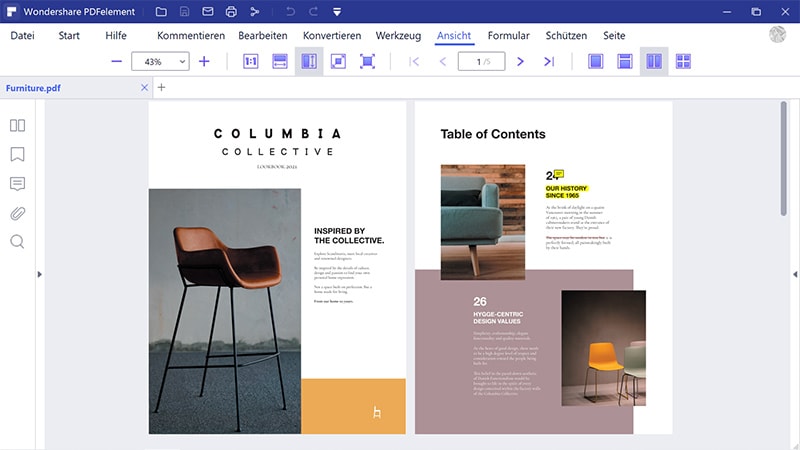Wenn Sie sich jemals gefragt haben, wie Sie ein Video in eine PDF-Datei einbetten oder ein Video in ein bestehendes PDF-Dokument einfügen, dann müssen Sie nicht weitersuchen! Videos sind das bevorzugte Medium von Millionen von Benutzern und der Grund dafür ist nur zu verständlich. Glücklicherweise stellen wir Ihnen hier den perfekten PDF-Editor für diese Aufgabe vor. PDFelement ist ein robustes PDF-Verwaltungswerkzeug, mit dem Sie Videoinhalte einfach in PDF einbetten können. In diesem Artikel stellen wir Ihnen den kompletten Weg zum Einbetten von Video in PDF vor.
 100% sicher | Werbefrei | Keine Malware
100% sicher | Werbefrei | Keine MalwareWie bettet Sie Video in PDF als Anhang ein?
PDF-Dateien sind technisch inzwischen wesentlich fortgeschrittener als noch vor zwanzig Jahren und ermöglichen heute das Einbetten von Videodateien und andere Medien in Form von Anhängen in PDF-Dokumente. Das eingebettete Video wird hierbei in das PDF-Dokument importiert. Anschließend können Sie die Datei an andere Nutzer verteilen.
PDFelement bietet Ihnen diese neuen Möglichkeiten und stellt Ihnen alle nötigen Werkzeuge zur Verfügung, um Ihre Arbeit schnell und problemlos zu erledigen. Wie bereits erwähnt können Sie das Video wie jeden anderen Anhang einbetten. Diese Funktion ist im Abschnitt Kommentar (Anmerkungen) von PDFelement verfügbar. Nachdem Sie den Ort für das Einbetten des Videos ausgewählt haben, müssen Sie nur noch auf das Büroklammer-Symbol „Anhang hinzufügen“ klicken. Jetzt können Sie mit dem Datei-Explorer zu der Datei navigieren und sie importieren. Nach dem Einbetten erscheint es als Symbol auf der gewählten PDF-Seite. Sie können das Symbol bearbeiten und den Anhang auch aus der Software heraus öffnen.
Schritt 1. Klicken Sie auf den Kommentar-Tab
Nachdem die PDF-Datei in PDFelement geöffnet wurde, klicken Sie oben auf den „Kommentar“-Tab. Hier finden Sie alle nötigen Anmerkungswerkzeuge zum Überprüfen und Kommentieren Ihres Dokuments. Mit diesen Funktionen können Sie außerdem einen Anhang zum aktuellen PDF hinzufügen.
 100% sicher | Werbefrei | Keine Malware
100% sicher | Werbefrei | Keine Malware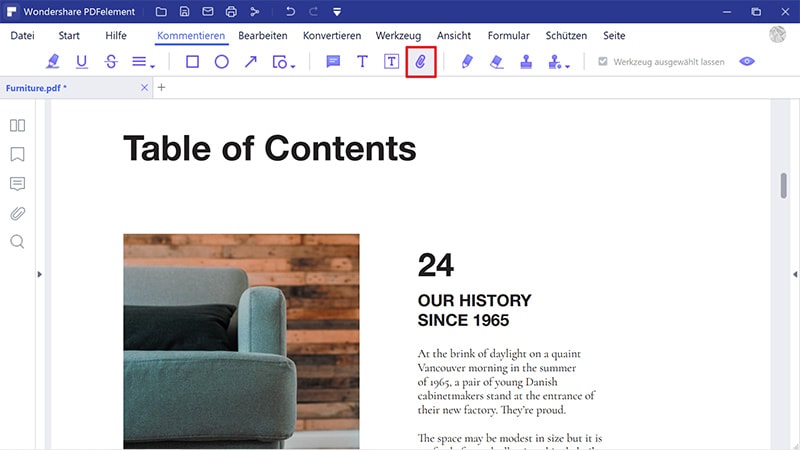
Schritt 2. Festlegen der Position und Eigenschaften
Auf dem „Kommentar“-Tab sehen Sie das Büroklammer-Symbol für „Anhang hinzufügen“. Navigieren Sie zu der Seite, auf der Sie das Video platzieren möchten, und klicken Sie. Nun wird ein Symbol für das Video erstellt, das Sie im folgenden Schritt anhängen müssen. Sie können das Symbol nun anpassen, indem Sie seine Attribute ändern.
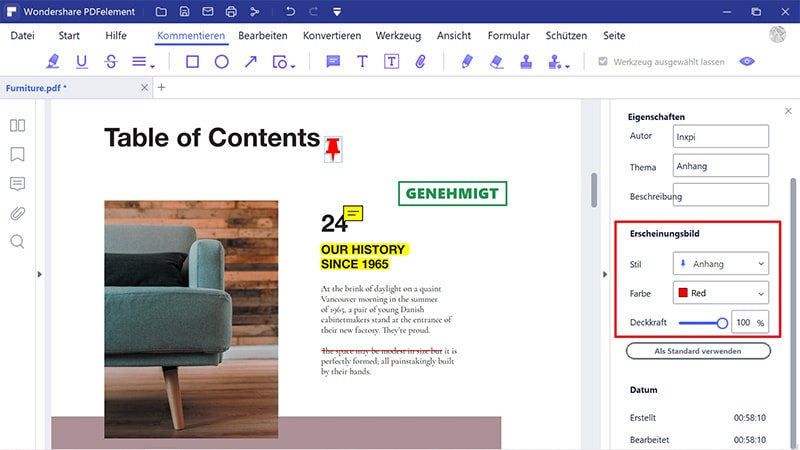
Schritt 3. Video in PDF einbetten
Wählen Sie im „Öffnen“-Dialogfeld die Videodatei und klicken Sie dann auf „Öffnen“. Nun können Sie das Aussehen des Symbols in der Eigenschaften-Seitenleiste auf der rechten Seite anpassen. Das Symbol auf der PDF-Seite enthält nun das einzubettende Video.
 100% sicher | Werbefrei | Keine Malware
100% sicher | Werbefrei | Keine Malware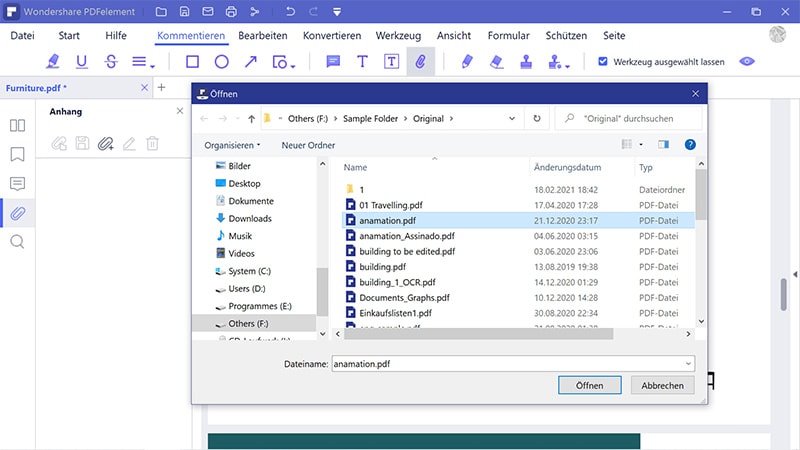
Schritt 4. Öffnen Sie das Video im PDF
Damit wurde der Anhang an die von Ihnen gewählte Stelle in die PDF-Datei geladen. Um den Anhang beim Abspielen des Videos zu öffnen, klicken Sie mit der rechten Maustaste auf das Symbol und wählen Sie „Anhang öffnen“. Ihr Video wird nun geöffnet und abgespielt.
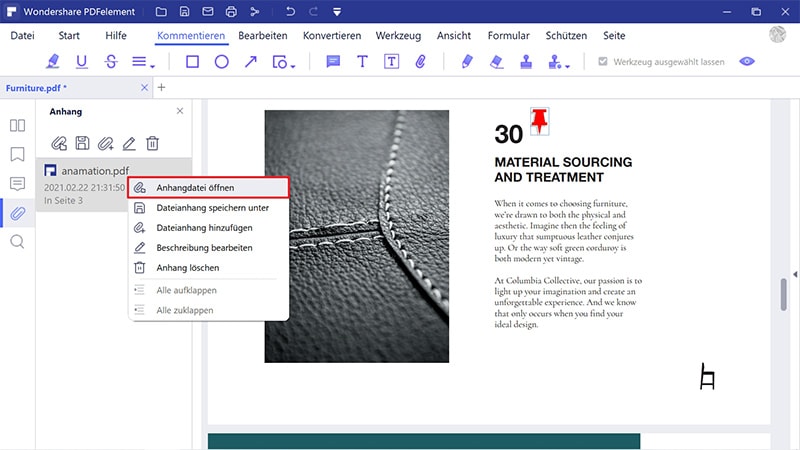
Wie bettet Sie Video in PDF als Anhang ein?
PDFelement wird immer mehr zu einem ernstzunehmenden Gegner für Adobe Acrobat. Es bietet alle Funktionen der Konkurrenz, bietet zugleich jedoch verbesserte Leistung. Zu den Vorteilen gehören höhere Genauigkeit, höhere Geschwindigkeit bei verschiedenen Aktionen, Stapelverarbeitungsfunktionen, benutzerfreundliches Design und Navigation usw. Hier finden Sie ein paar der wichtigsten Funktionen aufgeführt:
 100% sicher | Werbefrei | Keine Malware
100% sicher | Werbefrei | Keine Malware- PDF erstellen – Erstellen Sie PDF-Dateien von Grund auf, aus einem anderen Dokument heraus oder sogar direkt aus der Ausgabe Ihres Scanners. So können Sie den Vorteil nutzen, dass das PDF-Format keine spezielle Software zum Lesen benötigt. Sie können natürlich einen PDF-Betrachter oder -Editor verwenden. Die meisten Browser erfüllen inzwischen jedoch auch die wichtigsten Funktionen eines PDF-Betrachters, was das Format für die Verteilung von Informationen sehr praktisch macht. Ihre Empfänger müssen daher nicht extra nach einer Software zum Anzeigen der Datei suchen.
- PDF bearbeiten – Es bietet vollwertige Bearbeitungsfunktionen. Mit diesem Dienstprogramm können Sie alle PDF-Elemente bearbeiten, egal ob es sich dabei um Text, Bilder, Medienanhänge, Links, Tabellendaten und mehr handelt. Die Bearbeitungsfunktion bietet intuitive kontextbezogene Werkzeugmenüs, die bei einem Klick auf ein bestimmtes Element zur Bearbeitung erscheinen.
- PDF konvertieren – Wenn Sie Dateien in einem bestimmten Format benötigen, um sie mit einer nativen Anwendung für den jeweiligen Dateityp bearbeiten zu können, können Sie Ihre Datei mit dieser Software schnell und exakt konvertieren. Sie können auch eine Stapelkonvertierung durchführen, um Arbeit und Zeit zu sparen.
- PDF kommentieren – Mit dieser Software wird das Überprüfen und Kommentieren supereinfach. Sie können eine breite Palette von Anmerkungswerkzeugen nutzen, darunter Textfelder, Kästchen, Umrandungen, Formen, Haftnotizen, Stempel, Unterschriften, Aufkleber und mehr. Sie können mit Hilfe der Kommentar- und Anmerkungsfunktion außerdem Anhänge wie Mediendateien hinzufügen.
- Formulare erstellen, konvertieren und bearbeiten – Ein umfangreiches Tool zum Erstellen von PDF-Formularen von Grund auf, aus Vorlagen und sogar aus nicht bearbeitbaren Dokumenten. Dank der Formularfelderkennung können Sie PDF-Formulare vollständig bearbeitbar machen und mit der Datenextraktionsfunktion Formularinformationen in eine separate Datei exportieren.
- OCR – Dies ist eine weitere fortgeschrittene Funktion, mit der Sie eine gescannte PDF-Datei konvertieren können, sodass sie bearbeitet und durchsuchbar gemacht werden sowie von Suchmaschinen indiziert werden können.
- Sichere PDF – Einer der wichtigsten Punkte beim Verteilen von PDF-Dokumenten ist die Passwortsicherheit. Hierbei können Sie die Passwortverschlüsselung nutzen, um unbefugtes Anzeigen, Ändern, Kopieren oder Drucken zu unterbinden.
- Stapelverarbeitung – Sie können viele der oben genannten Schritte im Stapelmodus auf mehrere PDF-Dateien gleichzeitig ausführen. Die Verarbeitung erfolgt extrem genau und wesentlich schneller als bei fast jeder anderen heute verfügbaren Stapel-PDF-Anwendung.
All diese Funktionen machen PDFelement zu einer praktischen Wahl für Unternehmen jeder Größe, was die Integration in PDF-Workflows betrifft. Am meisten lieben die Anwender jedoch die intuitive und einfache Bedienung der Software.